みなさまこんにちは、今日も一日お疲れさまです!
仕事に家事に趣味に、1人でさまざまな役割を果たしていると、たくさんの情報でパンクしてしまいますよね。
効率的にメモして情報を整理できるようにしたいものです。
この記事では、情報を収集し、さらに集めた情報を整理して活用できる流れを作るために、私が実践しているスマホでのメモ整理方法を公開します!
一度調べたものを探しなおす手間や、どこにメモしたかわからなくなってしまう時間ロスを解消し、日々の生活・仕事での時短を目指しています。
- 上手いメモの方法を知りたい
- 散らかってしまう情報を整理したい
- メモした内容を探し出せない
前提:わたしの状況説明
こんな状況です
- 仕事では紙の手帳、紙のメモ帳を使用
- 仕事以外ではデジタルでのメモを使用、タブレット、PCも使っている。基本的にスマホで完結させたい
メモの内容はこちら
- WISH系(行きたい場所、観たい映画、やりたいこと、手土産候補 など)
- TODO系(買わなければならないもの、やらなければいけないこと など)
- 情報収集(仕事に関連する周辺情報、最新キーワードなど)
- 記録を残す系(読んだ本の内容、聞いた話のまとめ、料理のレシピ など)
みなさまこんにちは!今日も一日お疲れさまです。もうすぐ一年が終わりますね!年末はバタバタしますが、いい一年を迎えられるよう気を抜かずに締めくくりたいものです。今日は、来年使う手帳をついに購入したので、私の手帳の使い方を実例ととも[…]
効果的なメモ・情報整理の方法
こちらのイメージ図をご参照ください。
メモをしそびれるのを防ぎ、またその後メモした内容を効果的に利用するには、以下の2つに分けて考えます。
- 気になったものを取りあえず置いておく「仮置き場」
- ざっくり集まった情報を精査し、今後使えるように整理する「保管場所」
まずはちょっとしたメモを付箋に書いて貼っておき、後から清書してノートにまとめるイメージです。
これに当てはめて、私が実際に使用しているのは以下のアプリになります。
一時的にストックしておく「仮置場」の役割を果たすのはこちらのアプリたちです。
- LINE…気になるWEBページ、写真、スクショ、テキスト、なんでも放り込む
- クラシル…作ったレシピをアプリに保存しておく
- 日経電子版…気になる記事をアプリに保存しておく
バラバラのアプリに仮置きしていた情報を集約し、今後の閲覧用に整理しておく場所です。
Evernote(エバーノート)
①〜③で保存した情報の中から、今後も使うものをEvernoteに移して保管・管理します。
LINEをメモ帳代わりにする
私はとりあえず気になったもの、雑多な内容をちょっとメモしたいときにLINEを使っています。
気になったものをとりあえず放り込むイメージです。
LINEを使うおすすめポイントは、
- LINEを日常的に使っているので連携・確認が楽
- トークルームに投稿した内容をキーワードで検索できる
やり方は以下の2つがあります。
※通常のグループトークの作り方とまったく同じ方法で作れます。
- 「ホーム」タブの右上にある友だち追加アイコンをタップし、「友だち追加」画面でグループ作成をタップします。
- 「グループ作成」画面に移動したら、好きなグループ名を付けて、メンバーを誰も選ばずに作成をタップします。
- メンバー数に「1」と出ていたら作成完了です。
今までこのやり方で自分だけのグループを作り、メモ帳代わりとして気になるものをLINEに集めていました。
最近、同じようなことができる方法がLINEの公式機能としてリリースされたので、次はそちらをご紹介します。
2020年7月に提供が開始された「Keepメモ」機能は、LINEのトーク画面をメモ帳として使える機能です。
これはまさに①でやっていたことが公式機能になったということですね。
- 自分専用のトークルームで、LINEを送る感覚でテキストやデータを保存できる
- 送ったデータやテキストはKeep一覧に自動的に表示される
- Keepメモのトークルームには、テキストメッセージだけでなく、写真や動画、URL、ファイルの送信も可能
Evernoteで整理・保管する
Evernote は、様々な様々な形でメモを取ることができるサービスです。
テキスト、Web ページ、写真・画像、音声、名刺、様々な形式のファイルなどを「ノート」という単位で保存できます。
クラウドサービスですので、データがどこに保存されているのかを気にすることなく、パソコンやスマホを使って、いつでも、どこからでもノートを作成、編集、閲覧でます。
また、検索で欲しい情報を簡単に見つけ出すこともできます。
Evernoteには、ベーシックプラン、プレミアムプラン、法人向けプランと3つの料金プランが用意されています。
料金は以下の通りです。
- ベーシックプラン:無料
- プレミアムプラン:月額600円
- 法人向けプラン:月額1,100円
メイン機能である「メモの作成」はベーシックプランでも問題なくできますが、使える容量や同期できる端末数が異なります。
私はベーシックプランを利用していますが、料金は無料で、データを同期できる端末は2つまでになります。月間アップデート容量は60MBまでです。
Evernoteのおすすめポイントは、特に以下の3つ!
- Evernote内にあるデータを検索できる
Evernoteは検索機能が備わっているので、キーワードさえ特定できれば見つけたい情報を一発で呼び出せます。便利! - パスワードをかけられる
メモをEvernoteで一括管理し、情報が増えてくると、情報漏えいのリスクが心配になってきます。
Evernoteはパスワードを設定できるので、見られたくない情報の管理も安心です。Touch IDも対応しています。 - 保存が簡単
Web サイトやPDFのスクリーンショットを直接Evernoteに保存できます。感覚的に操作できて使いやすいです。
メモの棚卸し
①〜③のアプリで保存したものは、定期的に見直します。
以下はどんどん削除していきます!
- 時間が経って不要になったもの⇛削除
- 内容が重複しているもの⇛削除
- メモの役割を終えたもの(もう済んだもの、解決したもの)⇛削除
- Evernoteへ移し終わったもの⇛削除
Evernoteはカテゴリーを分けているので、それぞれしまうべき場所にしまっていくイメージです。
このように、2段階に分けると情報を整理しやすくなります。
また、メモを見直す習慣がつくことにより情報が取捨選択され、使いたい時に必要な情報が取り出せるようになります。
結果的に作業効率が高まりますよ!
ここでご紹介したのは私の一例ですが、自分のやりやすい方法を見つけてくださいね!
